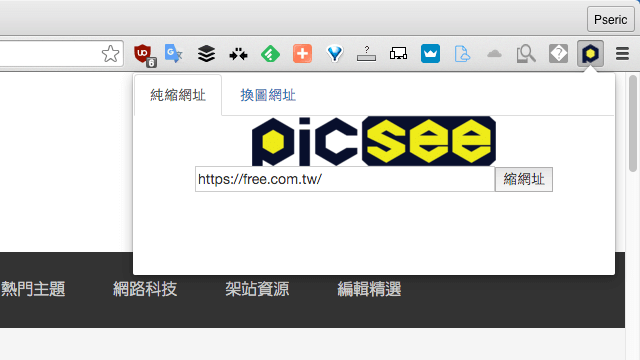
前段時間介紹了「PicSee 專為社群分享設計的縮網址,可自訂鏈結預覽圖片」服務,獲得不少使用者好評,尤其對時常在社群網站上分享轉貼內容的小編們來說,這項工具解決鏈結無法隨心所欲設定縮圖的問題,同時也能置換顯示的標題和說明,使你的鏈結在分享時更具有吸引力。這項服務最近也在 Google Chrome 瀏覽器推出擴充功能,安裝後就能在瀏覽器裡快速建立 PicSee 縮網址,同時設定好要顯示的縮圖及標題,一鍵分享至社群網站!
PicSee 皮克看見的 Google Chrome 瀏覽器外掛包括:快速建立縮網址,以及為網址更換預覽縮圖功能,同時還能為預覽圖製作縮放動畫,以及將多張圖片組合成動畫,雖然這些功能都可以在 PicSee 網站做到,但加入瀏覽器後就省去打開網站的步驟。
目前 PicSee 擴充功能剛推出不久,日後還會持續更新改善,如果有發現問題或使用上有任何建議,都歡迎到官方網站來聯絡開發團隊。
擴充功能資訊
元件名稱:PicSee
適用平台:Chrome
程式語系:中文
官方網站:https://www.picsee.co/
安裝頁面:從 Chrome 線上應用程式商店下載
使用教學
STEP 1
開啟 PicSee 擴充功能頁面後,點選「+ 加到 Chrome」來安裝到瀏覽器。
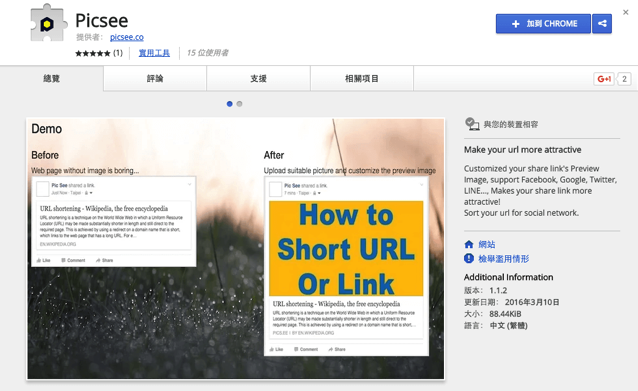
安裝後 PicSee 會在 Google Chrome 瀏覽器右上角建立一個新的圖示,之後要縮網址時點選該圖示就能出現相關功能。
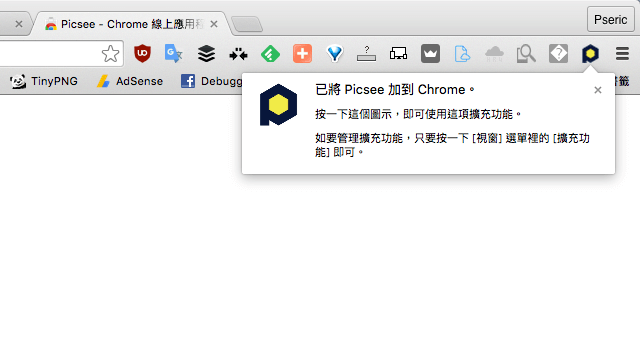
STEP 2
當你要縮網址時,點選 PicSee 圖示,接著再按下「縮網址」按鈕就會產生鏈結,產生後可快速複製短網址,在短網址後面加上「+」號可以查詢流量統計報表。
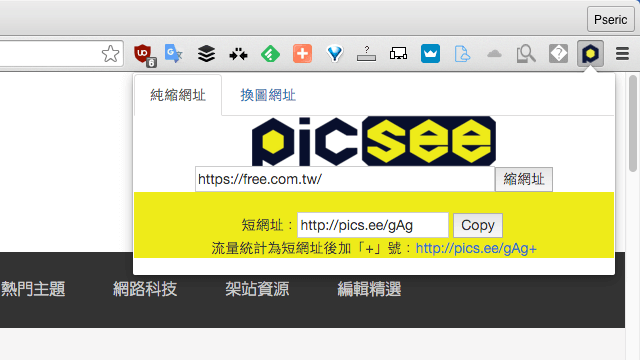
STEP 3
PicSee 最令人欣賞的功能就是它能自訂分享至社群網站上的預覽圖、標題和說明,當然這功能在 PicSee 瀏覽器外掛也能辦到!
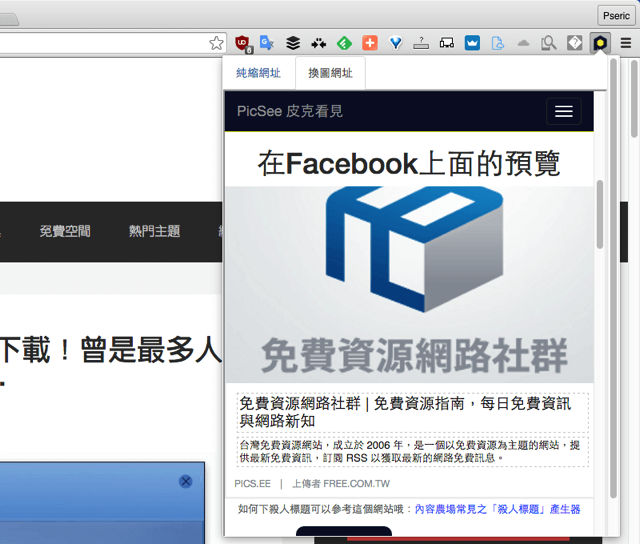
另外,PicSee 除了讓我們從電腦上自己上傳圖片做為鏈結縮圖外,也能將多張圖片組成動畫,這對於增加關注度、提高點擊來說非常有用!
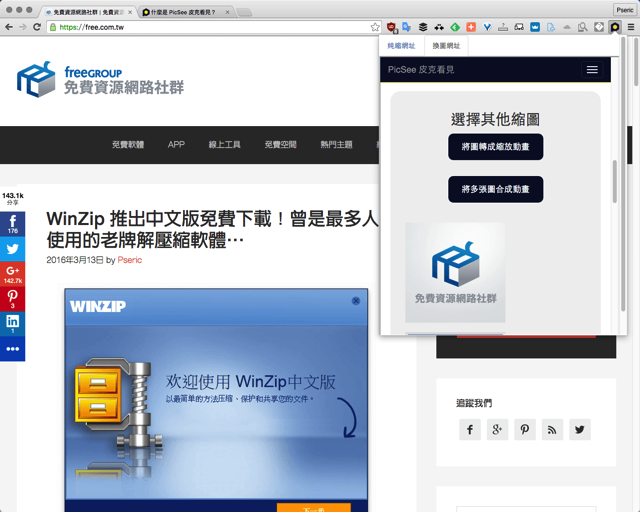
STEP 4
最後,產生短網址還能快速發佈到 Facebook,真的非常方便啦!分享到臉書後,就會依照你所設定的縮圖、標題和說明來顯示,除了臉書外,也支援 Twitter、Google+、Pinterest、LINE 等網站。
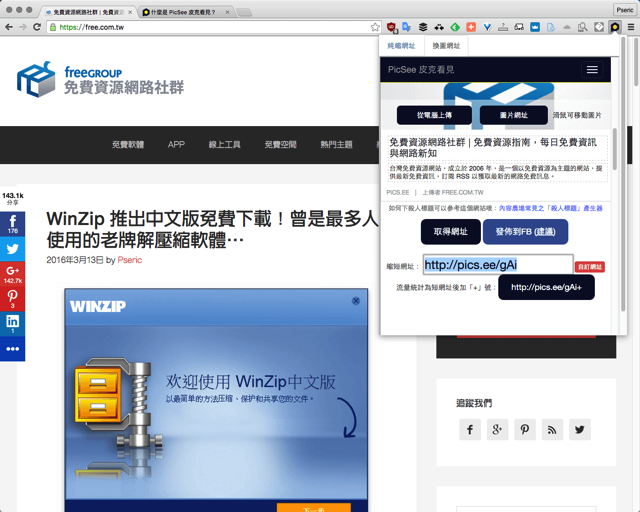
值得一試的三個理由:
- 將網址轉成更短、更好記的 PicSee 短網址
- 無廣告,一鍵跳轉目標頁面,同時內建流量統計功能
- 可自訂網址的縮圖、標題和說明,分享至社群網站更吸睛








